Excel'de iki tarih arasındaki gün, iş günü ve hafta sonu sayısını nasıl sayarsınız?
Excel'de iki tarih arasındaki gün sayısını sayma ihtiyacınız oldu mu? Belki bazen sadece iki tarih arasındaki iş günlerini hesaplamak istersiniz, bazen de iki tarih arasında yalnızca hafta sonu günlerini saymak istersiniz. Belirli bir koşul altında iki tarih arasındaki gün sayısını nasıl sayabilirsiniz?
- İki tarih arasındaki gün sayısını formüllerle sayma veya hesaplama
- İki tarih arasındaki iş günü sayısını formüllerle sayma veya hesaplama
- İki tarih arasındaki hafta sonu gün sayısını formüllerle sayma veya hesaplama
- Kullanışlı bir özellik ile iki tarih arasındaki iş günü ve hafta sonu sayısını sayma veya hesaplama
- İki tarih arasındaki gün, hafta, ay veya yıl sayısını sayma veya hesaplama
İki tarih arasındaki gün sayısını formüllerle sayma veya hesaplama
İki belirli tarih arasında kaç gün olduğunu saymak için lütfen aşağıdaki formüllerden herhangi birini uygulayın:
=B2-A2
Sonra Enter tuşuna basın ve iki tarih arasındaki gün sayısını elde edeceksiniz. Ekran görüntüsüne bakın:

Not: Yukarıdaki formülde A2 başlangıç tarihini, B2 ise bitiş tarihini gösterir. İhtiyaçlarınıza göre bunları değiştirebilirsiniz.

Kutools AI ile Excel Sihirini Keşfedin
- Akıllı Yürütme: Hücre işlemleri gerçekleştirin, verileri analiz edin ve grafikler oluşturun—tümü basit komutlarla sürülür.
- Özel Formüller: İş akışlarınızı hızlandırmak için özel formüller oluşturun.
- VBA Kodlama: VBA kodunu kolayca yazın ve uygulayın.
- Formül Yorumlama: Karmaşık formülleri kolayca anlayın.
- Metin Çevirisi: Elektronik tablolarınız içindeki dil engellerini aşın.
İki tarih arasındaki iş günü sayısını formüllerle sayma veya hesaplama
Ancak bazen sadece iş günlerinin (Pazartesi-Cuma) sayısını bulmak isteyebilirsiniz, yukarıdaki formül bu durumda size yardımcı olamaz. Bu durumda işinizi çözebilecek iki fonksiyon bulunmaktadır.
1. İş günü sayısını saymak için NETWORKDAYS fonksiyonunu kullanma
Boş bir hücreye lütfen aşağıdaki formülü girin:
Sonra Enter tuşuna basın ve iki tarih arasında Pazar ve Cumartesi hariç iş günü sayısını elde edeceksiniz. Ekran görüntüsüne bakın:
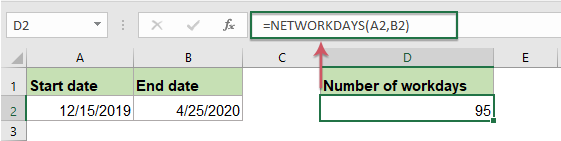
Not: Yukarıdaki formülde A2 başlangıç tarihini, B2 ise bitiş tarihini gösterir.
2. Tatilleri hariç tutarak iş günü sayısını saymak için NETWORKDAYS fonksiyonunu kullanma
Bazen iki tarih arasında bazı tatiller olabilir, eğer bu iki tarih arasındaki iş günlerini hesaplamak istiyorsanız, Cumartesileri, Pazarları ve tatilleri hariç tutmalısınız. Bu NETWORKDAYS fonksiyonu da size yardımcı olabilir.
NETWORKDAYS fonksiyonunun sözdizimi şu şekildedir: = NETWORKDAYS ( Başlangıç_tarihi , Bitiş_tarihi , Tatiller )
Tatil tarihlerini, tarihlerden çıkarmak istediğiniz hücrelere yazın, ardından sonuç almak istediğiniz boş bir hücreye şu formülü girin:
Sonra Enter tuşuna basın ve Pazarlar, Cumartesiler ve tatiller hariç iş günü sayısı hesaplanacaktır. Ekran görüntüsüne bakın:

Not: Yukarıdaki formülde A2 başlangıç tarihini, B2 bitiş tarihini temsil eder ve C2:C6 tatil listesidir.
3. İş günü sayısını saymak için TOPLA ve TAMSAYI fonksiyonlarını kullanma
NETWORKDAYS fonksiyonunun yanı sıra, iki tarih arasında kaç iş günü olduğunu bulmanıza yardımcı olabilecek başka bir formül daha bulunmaktadır.
Boş bir hücreye aşağıdaki formülü girin veya kopyalayın:
Ve sonra Enter tuşuna basın, tüm iş günleri hesaplanacaktır. Ekran görüntüsüne bakın:

Notlar:
1. Bazen haftada 6 iş gününüz olabilir (Pazartesi-Cumartesi), bu durumda Cumartesileri dahil ederek ancak Pazarları hariç tutarak iş günü sayısını hesaplamanız gerekir. Bu durumda şu formülü uygulayabilirsiniz:

2. Yukarıdaki formüllerde A2 başlangıç tarihini, B2 ise bitiş tarihini temsil eder.
İki tarih arasındaki hafta sonu gün sayısını formüllerle sayma veya hesaplama
Burada belirli bir süre içinde yalnızca hafta sonu günlerinin (Cumartesi ve Pazar) sayısını saymanıza yardımcı olacak bazı formüller bulunmaktadır. Lütfen aşağıdaki iki formülden herhangi birini girin veya kopyalayın:
=TOPLA(TAMSAYI((HAFTANINGÜNÜ(A2-{1,7})+B2-A2)/7))
Sonra Enter tuşuna basın ve şimdi bu iki tarih arasında kaç hafta sonu olduğunu göreceksiniz. Ekran görüntüsüne bakın:

Not: Yukarıdaki formülde A2 başlangıç tarihini, B2 ise bitiş tarihini temsil eder.
Kullanışlı bir özellik ile iki tarih arasındaki iş günü ve hafta sonu sayısını sayma veya hesaplama
Verilen iki tarih arasında hafta içi veya hafta sonu günlerinin sayısını saymak için Kutools for Excel’in Formül Yardımcısı özelliği, yaş hesaplama, kelime tekrarları gibi yaygın olarak kullanılan formülleri içerir, bunları uygulayabilirsiniz.
Kutools for Excel'i yükledikten sonra lütfen şu adımları izleyin:
1. Sonucu yerleştirmek istediğiniz hücreyi tıklayın ve ardından Kutools > Formül Yardımcısı > Formül Yardımcısı'na tıklayın, ekran görüntüsüne bakın:
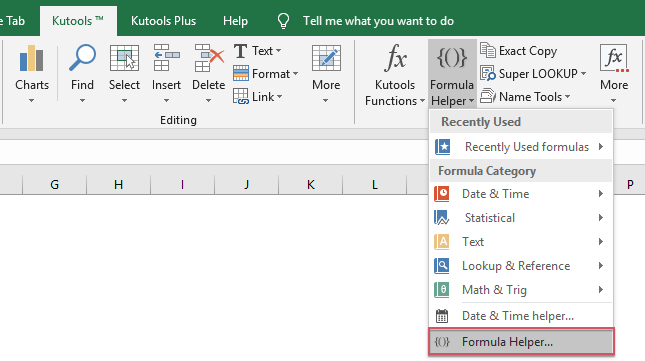
2. Formüller Yardımcısı iletişim kutusunda şu işlemleri yapın:
- Formül Türü açılır menüsünden İstatistiksel seçeneğini seçin;
- Bir formül seçin listesinden kullanmak istediğiniz İki tarih arasındaki çalışılmayan gün sayısı veya İki tarih arasındaki çalışma günü sayısını seçin;
- Ardından, Argüman giriş bölümünde başlangıç tarihini ve bitiş tarihini içeren hücreleri ayrı ayrı seçin.
- Son olarak, aşağıdaki ekran görüntüsünde gösterildiği gibi sonucu almak için Tamam düğmesine tıklayın:

İki tarih arasındaki gün, hafta, ay veya yıl sayısını sayma veya hesaplama
Kutools for Excel'in Tarih & Saat Yardımcısı özelliği ile herhangi bir formülü ezberlemeden iki tarih arasındaki çeşitli fark sonuçlarını hızlı bir şekilde elde edebilirsiniz, örneğin haftalar + günler, aylar + haftalar vb. Kutools for Excel'i indirmek için tıklayın!

Kutools for Excel: 300'den fazla pratik Excel eklentisi ile, 30 gün boyunca sınırlamasız ücretsiz deneme imkanı. Şimdi İndirin ve Ücretsiz Deneyin!
Daha fazla tarih ve saat makalesi:
- İki Tarih Arasındaki Gün, Hafta, Ay veya Yıl Sayısını Sayma
- Excel'de verilen iki tarih arasında kaç gün, hafta, ay veya yıl olduğunu hesaplamayı hiç düşündünüz mü? Bu öğretici, aşağıdaki işlemleri mümkün olduğunca hızlı bir şekilde tamamlamanıza yardımcı olabilir.
- Excel'de Verilen Bir Tarihe Dayalı Gelecekteki Bir Tarihi Hesaplama
- Eğer belirli bir tarihe bir dizi gün eklemek ve gelecekteki tarihi hesaplamak istiyorsanız, bunu Excel'de nasıl ele alırsınız?
- Excel'de Gece Yarısından Sonraki Zamanlar Arasındaki Saatleri Hesaplama
- Diyelim ki bir zaman çizelgeniz var, Sütun A'daki zaman bugünün başlangıç zamanıdır ve Sütun B'deki zaman ertesi günün bitiş zamanıdır. Normalde, iki zaman arasındaki farkı "=B2-A2" şeklinde doğrudan çıkararak hesaplarsanız, soldaki ekran görüntüsünde gösterildiği gibi doğru sonucu göstermez. Excel'de gece yarısından sonraki iki zaman arasındaki saati doğru bir şekilde nasıl hesaplarsınız?
- Excel'de Doğum Tarihinden Emeklilik Tarihini Hesaplama
- Diyelim ki bir çalışan 60 yaşında emekli olacak, Excel'de doğum tarihinden emeklilik tarihini nasıl hesaplarsınız?
En İyi Ofis Verimlilik Araçları
Kutools for Excel ile Excel becerilerinizi güçlendirin ve benzersiz bir verimlilik deneyimi yaşayın. Kutools for Excel, üretkenliği artırmak ve zamandan tasarruf etmek için300'den fazla Gelişmiş Özellik sunuyor. İhtiyacınız olan özelliği almak için buraya tıklayın...
Office Tab, Ofis uygulamalarına sekmeli arayüz kazandırır ve işinizi çok daha kolaylaştırır.
- Word, Excel, PowerPoint'te sekmeli düzenleme ve okuma işlevini etkinleştirin.
- Yeni pencereler yerine aynı pencerede yeni sekmelerde birden fazla belge açıp oluşturun.
- Verimliliğinizi %50 artırır ve her gün yüzlerce mouse tıklaması azaltır!
Tüm Kutools eklentileri. Tek kurulum
Kutools for Office paketi, Excel, Word, Outlook & PowerPoint için eklentileri ve Office Tab Pro'yu bir araya getirir; Office uygulamalarında çalışan ekipler için ideal bir çözümdür.
- Hepsi bir arada paket — Excel, Word, Outlook & PowerPoint eklentileri + Office Tab Pro
- Tek kurulum, tek lisans — dakikalar içinde kurulun (MSI hazır)
- Birlikte daha verimli — Ofis uygulamalarında hızlı üretkenlik
- 30 günlük tam özellikli deneme — kayıt yok, kredi kartı yok
- En iyi değer — tek tek eklenti almak yerine tasarruf edin